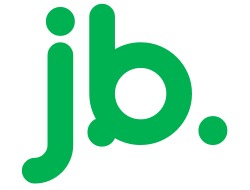Quando você está entrando no WordPress, uma das primeiras perguntas que você encontra é como instalar plugin WordPress?
Hoje, damos a você uma resposta amigável para iniciantes.
Ok, a web está cheia de “obtenha este plugin, obtenha esse plugin!” conselhos quando se trata de WordPress.
Os plugins são de facto uma das principais coisas que tornam o WordPress incrível, e você certamente não deve evitar novos plugins!
No entanto, antes de poder colher os benefícios que algum plug-in interessante, você precisa ter o puglin instalado.
Aqui está a maneira mais fácil de instalar plugin WordPress:
Como instalar Plugin WordPress gratuito
Nota. Como instalar um plug-in WordPress gratuito funciona um pouco diferente do que instalar um plug-in premium.
Neste guia, abordamos os dois.
Começando com plugins gratuitos:
Comece por ir ao seu painel de administração – http://your-domain.com/wp-admin/ e clique em “Plugins” no menu da barra lateral:
Em seguida, clique no botão “Adicionar novo” na parte superior:
O que você verá a seguir é uma página que mostra uma pequena lista de plugins em destaque / recomendados e um prático campo de pesquisa à direita, este é o que vamos usar:
Digite o nome do plug-in que você deseja instalar nesse campo de pesquisa.
No meu caso, vou demonstrar como instalar nosso plug-in “Revive Old Post” .
Agora, o melhor aqui é que você nem precisa inserir o nome completo do plug-in.
Por exemplo, vou usar “Reviver old posts” e pressionar a tecla “Enter” no meu teclado.
Apenas um segundo depois, vejo isso:
O plugin que estou procurando é o primeiro da lista.
Tudo o que preciso fazer agora é clicar no botão “Instalar agora”.
Quando faço isso, o WordPress vai buscar o plugin e instalá-lo no meu site.
Funciona como instalar um novo aplicativo da App Store.
Mas há um passo adicional.
Quando a instalação estiver concluída, verá o seguinte:
É aqui que preciso ativar o plug-in clicando no link “Ativar plug-in” que acabou de aparecer.
Nesta fase, está feito.
O plug-in foi activado, e o WordPress informará sobre esse facto através de uma pequena observação na parte superior da página:
Como instalar plugin WordPress pago / premium
O processo de como instalar plugin WordPress premium ou pago é um pouco diferente.
Simplesmente porque os plug-ins premium não estão disponíveis no directório oficial de plugins, aquele que você pode aceder através da opção de pesquisa no seu painel wp-admin .
Portanto, a primeira coisa que você precisa fazer é obter o próprio plugin.
Esta etapa você precisa executar por conta própria.
Geralmente, isso envolve ir a um mercado ou a uma loja de plugins e comprar uma cópia do plug-in a partir daí.
Para encurtar a história, como resultado da sua compra, você deve ter o arquivo do plug-in de instalação gravado como um arquivo ZIP.
Igual a:
Por exemplo, tenho nosso próprio plug-in Intergeo Google Maps para experimentar aqui.
Depois de ter o seu arquivo ZIP, volte ao seu painel wp-admin do WordPress , e clique em “Plugins” no menu da barra lateral e, em seguida, no botão “Adicionar novo”:
Uma vez lá, clique no botão “Upload Plugin” visível na parte superior:
Na próxima tela, você poderá enviar o arquivo ZIP do seu plugin directamente para o seu WordPress:
enviar o arquivo ZIP do seu plugin diretamente para o seu WordPress
Basta selecionar o ZIP na área de trabalho e confirmar o upload clicando em “Instalar agora”.
Quando o WordPress terminar de fazer sua mágica, você só precisará activar o plug-in:
Depois de fazer isso, o plug-in está online e você pode começar a usá-lo.
É isso para saber como instalar um plugin do WordPress.
Espero que isso tenha sido útil!